
W tym artykule odpowiemy na pytanie, jak odinstalować aktualizacje systemu Windows 7, jeśli z jakiegoś powodu musisz usunąć jedną lub więcej zainstalowanych aktualizacji zbiorczych. Po zainstalowaniu aktualizacji mogą wystąpić problemy z komputerem.
Podczas instalowania aktualizacji wprowadza się zmiany w systemie operacyjnym Windows 7. Z tego powodu może wystąpić konflikt sterowników, niektóre programy mogą przestać działać itp..
Treść- Usuwanie aktualizacji systemu Windows 7 - 1 sposób
- Jak usunąć aktualizację systemu Windows 7 za pomocą wiersza polecenia - 2 sposoby
- Jak usunąć wiele aktualizacji metody Windows 7 - 3 jednocześnie
- Wnioski z artykułu
Aby przywrócić system do poprzedniego stanu, musisz usunąć pliki aktualizacji systemu Windows 7. Czy mogę usunąć aktualizacje systemu Windows 7?
Tak, użytkownik ma możliwość usunięcia problematycznej aktualizacji z komputera. Czasami aktualizacje są instalowane „krzywo”, więc odinstalowanie, a następnie ponowne zainstalowanie aktualizacji może rozwiązać problem.
Czy warto usunąć aktualizację systemu Windows 7, każdy użytkownik decyduje niezależnie, w zależności od problemu.
Zalecam instalowanie aktualizacji dla systemu Windows 7, ponieważ zawierają one poprawki zabezpieczeń i poprawki dla systemu operacyjnego. Dzięki zainstalowanym aktualizacjom komputer będzie lepiej chroniony przed możliwymi zagrożeniami.W tym przewodniku przyjrzymy się, jak odinstalować najnowsze aktualizacje systemu Windows 7 lub odinstalować aktualizacje w trybie wsadowym..
Usuwanie aktualizacji systemu Windows 7 - 1 sposób
Korzystanie z panelu sterowania: Najprostszy sposób na odinstalowanie zainstalowanych aktualizacji systemu operacyjnego.
- Przejdź do menu Start, uruchom Panel sterowania.
- Kliknij opcję „Windows Update”.
- W oknie „Windows Update” kliknij link „Zainstalowane aktualizacje”, który znajduje się w lewym dolnym rogu okna.
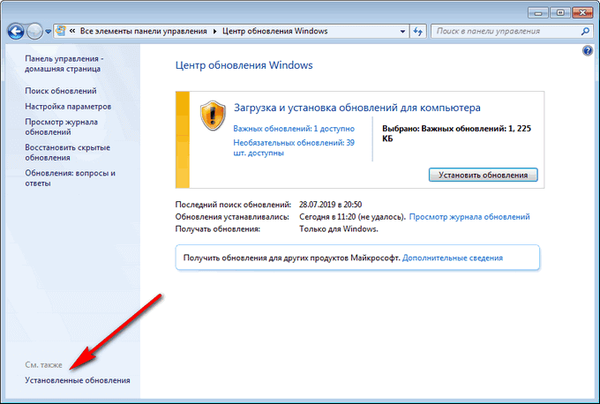
W oknie „Odinstaluj aktualizacje” znajduje się lista zainstalowanych aktualizacji. Prawie każda zainstalowana aktualizacja ma swój własny numer w postaci oznaczenia: KB: XXXXXXX (X to liczba z liczb).
- Kliknij prawym przyciskiem myszy potrzebną aktualizację, wybierz „Usuń” z menu kontekstowego.

- W oknie ostrzeżenia zgódź się na odinstalowanie aktualizacji systemu.
- Uruchom ponownie komputer.
Jak usunąć aktualizację systemu Windows 7 za pomocą wiersza polecenia - 2 sposoby
Teraz odinstalujemy aktualizację systemu Windows 7 za pomocą wiersza polecenia za pomocą wbudowanego narzędzia systemu operacyjnego.
Będziemy musieli wykonać jedno lub dwa polecenia, w zależności od sytuacji. Jeśli znasz numer problematycznej aktualizacji, możesz natychmiast usunąć tę konkretną aktualizację. W innym przypadku możesz najpierw wyświetlić listę wszystkich zainstalowanych aktualizacji, a następnie usunąć niepotrzebne.
- Uruchom wiersz polecenia jako administrator.
- W oknie interpretera wiersza poleceń uruchom polecenie, aby uzyskać listę zainstalowanych aktualizacji:
wmic qfe list brief / format: table
W oknie wiersza polecenia wyświetlane są numery aktualizacji i daty instalacji w systemie operacyjnym.
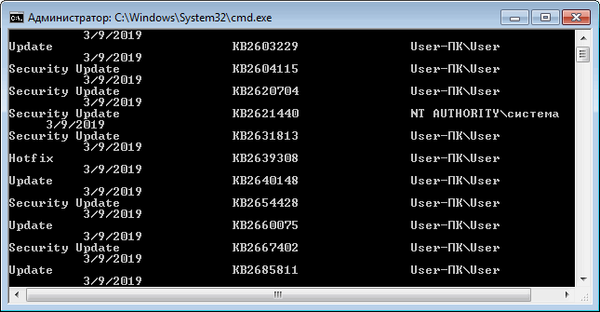
- Wybierz aktualizację, a następnie uruchom polecenie, wprowadzając numer aktualizacji:
wusa / uninstall / kb: numer_ aktualizacji

- Po usunięciu aktualizacji uruchom ponownie komputer.
Jak usunąć wiele aktualizacji metody Windows 7 - 3 jednocześnie
W niektórych sytuacjach wymagane jest usunięcie wszystkich aktualizacji systemu Windows 7 jednocześnie lub kilku aktualizacji jednocześnie. Ten problem można rozwiązać, wykonując polecenie wsadowe pliku „.bat”.
Możesz być także zainteresowany:- Jak wyłączyć aktualizacje w systemie Windows 7 - 3 sposoby
- Obsługa systemu Windows 7 się skończyła: co robić
W tym artykule wykorzystano dwie opcje: jeden plik usuwa tylko niektóre aktualizacje zbiorcze, które użytkownik wprowadza do pliku z rozszerzeniem „.bat”, inny plik wsadowy usuwa wszystkie zainstalowane aktualizacje, które można usunąć z systemu operacyjnego.
Aby usunąć wiele aktualizacji systemu Windows 7 jednocześnie, musisz utworzyć plik z rozszerzeniem „.bat”.
Wykonaj kilka kolejnych kroków:
- Otwórz Notatnik.
- Wprowadź kilka poleceń tego rodzaju (każde polecenie z nowej linii):
wusa / uninstall / quiet / norestart / kb: XXXXXXX (XXXXXXX - numer aktualizacji)
Każda drużyna ma następujące elementy:
- wusa - uruchom samodzielny instalator aktualizacji systemu Windows;
- uninstall - argument do odinstalowania;
- cichy - automatyczne potwierdzenie akcji;
- norestart - wykonywanie operacji bez ponownego uruchamiania komputera;
- kb: XXXXXXX - numer aktualizacji do usunięcia.
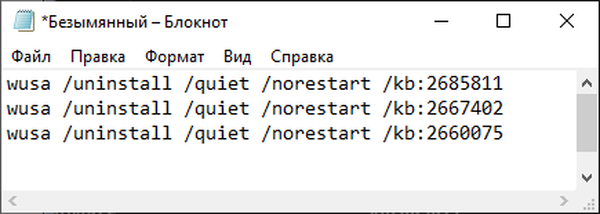
- W programie notebooka przejdź do menu „Plik”, wybierz „Zapisz jako ...”.
- W polu „Typ pliku:” wybierz „Wszystkie pliki”, aw polu „Nazwa pliku” wpisz nazwę, która Ci odpowiada, do której dodaj rozszerzenie „.bat”. Powinieneś dostać coś takiego: „uninstall_update.bat”.
- Wybierz katalog na komputerze, w którym chcesz zapisać plik wsadowy, a następnie kliknij przycisk „Zapisz”.
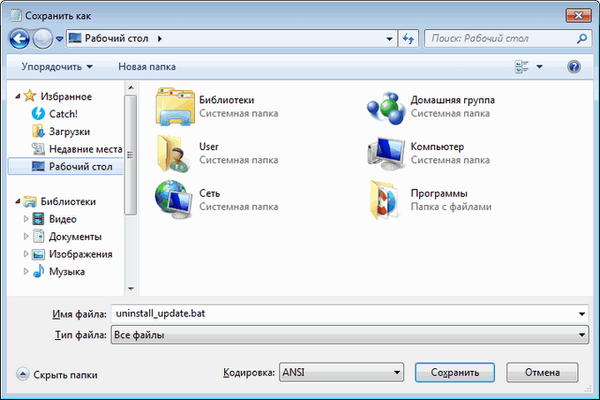
- Aby rozpocząć operację, kliknij dwukrotnie plik wsadowy.
- Po usunięciu aktualizacji uruchom ponownie komputer.
- Uruchom wiersz polecenia jako administrator.
- W oknie poleceń wprowadź pełną ścieżkę do lokalizacji pliku „.bat”, naciśnij klawisz „Enter”.
W takim przypadku plik wsadowy znajduje się na pulpicie.

Aby usunąć wszystkie aktualizacje systemu Windows 7, które można usunąć, musisz użyć gotowego pliku wsadowego.
Utwórz plik wsadowy „BAT” o następującej treści:
@echo wyłącz kolor tryb 0A con: cols = 41 linii = 20 setlocal włączony opóźniony rozwój cd / d "% ~ dp0" reg zapytanie "HKEY_USERS \ S-1-5-19 \ Environment" / v TEMP 2> & 1 | findstr / I / C: REG_EXPAND_SZ 2> & 1> NUL && (call: UNINSTUPD) || (połączenie: NOADMIN)> nul pauza i wyjście / b: echo UNINSTUPD. echo Poczekaj echo. echo Po zakończeniu komputer uruchomi ponownie echo. echo Aktualizacje zdalne% DATE% >> "% ~ dp0UninstallUpdatesLog.txt"> nul reg dodaj HKCU \ SOFTWARE \ Microsoft \ Windows \ CurrentVersion \ RunOnce / v "UninstallUpdatesLog" / d "% ~ dp0UninstallUpdatesLog.txt" / f for / f% % a in ('wmic qfe get hotfixid ^ | more +1') do (for / f "tokens = * delims = KB" %% b in ("%% a") do (echo Usuń KB: %% b start / wait wusa.exe / uninstall / KB: %% b / quiet / norestart echo! time: ~ 0, -3! KB: %% b >> "% ~ dp0UninstallUpdatesLog.txt")) zamknij / r / t 0 wyjdź / b: echo NOADMIN. echo. echo Uruchom skrypt jako administrator> nul pause exit / bWykonaj następujące kroki:
- Uruchom plik na komputerze, aby zakończyć usuwanie wszystkich aktualizacji wsadowych.
- Po zakończeniu operacji komputer automatycznie uruchomi się ponownie.
Gotowy plik wsadowy można pobrać tutaj. Rozpakuj archiwum, umieść plik wsadowy z rozszerzeniem „.bat” we właściwym miejscu na komputerze, a następnie uruchom wykonanie jako administrator.
Wnioski z artykułu
Po zainstalowaniu aktualizacji wsadowej system Windows 7 może napotykać problemy systemowe lub problemy z zainstalowanymi programami. Aby rozwiązać problem, musisz usunąć aktualizację, która spowodowała nieprawidłowe działanie systemu lub aplikacji. Istnieje kilka sposobów usunięcia problematycznie zainstalowanej aktualizacji: możesz usunąć jedną lub więcej aktualizacji naraz lub usunąć wszystkie aktualizacje systemu Windows 7 jednocześnie.
Powiązane publikacje:- Zainstaluj ponownie system Windows 7 bez dysku, dysku flash i systemu BIOS
- Jak przenieść folder rozruchowy systemu Windows - 3 sposoby
- Jak zablokować uruchomienie programu w systemie Windows
- Odzyskiwanie bootloadera Windows 7 - 3 sposoby
- Jak ustawić licznik czasu wyłączania komputera z systemem Windows 7 - 5 sposobów











